Cum se schimbă aspectul tastaturii pe Windows 10
 Adesea, utilizatorii se confruntă cu o situație în care este imposibil să se schimbe aspectul tastaturii. De obicei, după reinstalarea sistemului de operare, utilizatorului i se solicită să selecteze o limbă shell primară și secundară. Pentru a obține întreaga gamă a modului în care funcționează un aspect de limbă, ar trebui să îl adăugați în registru. Următorul text vă va ajuta să înțelegeți toate nuanțele modului în care funcționează tastatura.
Adesea, utilizatorii se confruntă cu o situație în care este imposibil să se schimbe aspectul tastaturii. De obicei, după reinstalarea sistemului de operare, utilizatorului i se solicită să selecteze o limbă shell primară și secundară. Pentru a obține întreaga gamă a modului în care funcționează un aspect de limbă, ar trebui să îl adăugați în registru. Următorul text vă va ajuta să înțelegeți toate nuanțele modului în care funcționează tastatura.
Conținutul articolului
Modalități de a schimba aspectul tastaturii pe Windows 10
Inițial, utilizatorii au 3 opțiuni pentru a schimba limba folosită la intrare. Dar datorită faptului că rețelele de calculatoare sunt în continuă schimbare, modificarea acestui parametru se poate face prin metode mult mai inovatoare.
- Metoda standard. Metoda cea mai des folosită este o combinație a butonului Windows (afișând o casetă de selectare cu patru bifări) și butonul Spațiu. Comutarea se efectuează numai în modul fereastră.
- Cel mai popular mod. O altă combinație populară este să introduceți o comandă folosind butoanele Alt + Shift (un buton alungit cu o săgeată în sus). Modificarea aspectului poate avea loc atât în modul fereastră, cât și în fundal.
- Următoarea comandă este efectuată folosind mouse-ul și pictograma de aspect al limbii din „Bara de activități”. Pentru a o schimba folosind această metodă, trebuie să mutați mouse-ul peste colțul din dreapta al ecranului și să faceți clic pe simbolul unei anumite limbi (RUS și ENG).Făcând clic, alegi ce limbă vei folosi în timpul lucrului.
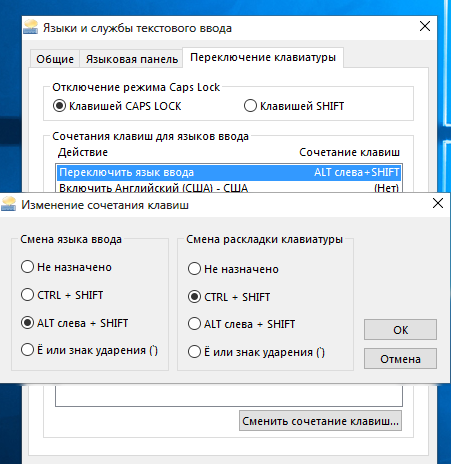
Dacă primele două metode sunt cele mai populare și chiar și copiii pot schimba sau șterge rapid aspectul, atunci a treia metodă nu este utilizată din cauza vitezei lente de execuție a comenzii. După instalare, aspectul implicit este setat, unul diferit este adăugat la panoul de control.
Important! Trebuie să știți că, pe lângă rusă și engleză, utilizatorii pot descărca suplimentar și alte machete. Majoritatea limbilor lumii sunt deja preinstalate în sistemul de operare. Cele naționale sunt stocate în domeniul public pe Internet.
Modificarea aspectului tastaturii pe Windows 7
Pentru a schimba aspectul pe Windows 7, ar trebui să utilizați următoarele sfaturi.
Puteți utiliza comenzile standard enumerate mai sus (pentru Windows 10) sau puteți utiliza comenzi cu scop special efectuate prin software suplimentar.
Prima metodă enumerată este semnificativ inferioară ca viteză față de a doua. Ultima metodă este folosită pentru a comuta automat layout-urile.
După cum am menționat mai sus, prima metodă se efectuează apăsând combinația „Alt+Shift” sau „Windows+Space”.
- Pentru a modifica aceste setări, se recomandă să accesați fereastra principală de setări „Panou de control”. După aceasta, ar trebui să căutați setările de introducere a limbii. Fereastra este cel mai adesea denumită „Regiune și limbă”.
- În fereastra de setări pentru tastatură și limbă, faceți clic pe combinația „modificați tastatura”. După ce navigați la această fereastră, este recomandat să selectați secțiunea „Schimbați comenzile rapide de la tastatură”. Aceste setări vă vor permite să schimbați combinația pentru a schimba aspectul limbii.
- După ce utilizatorul selectează cea mai optimă combinație pentru el însuși, i se recomandă să dea clic pe caseta de validare „Ok”, confirmând modificările.
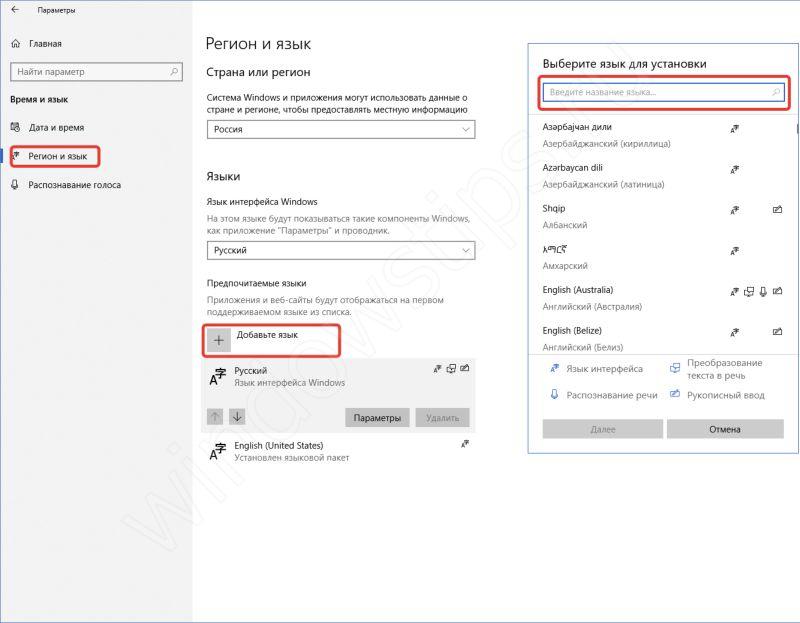
Dacă tot nu îndrăznești să schimbi radical comenzile rapide de la tastatură, se recomandă să instalezi un software suplimentar care vă permite să schimbați automat limbile. Programul se numește „Punto Switcher”. Are nu numai funcții de traducere automată a textului, ci și setări suplimentare flexibile. Dezvoltator de software - Yandex. Programul vine gratuit în majoritatea cazurilor.
Acest program este util pentru acele persoane care uită constant să comute, să configureze, să ștergă, să adauge sau să restabilească limba tastaturii. Și când trebuie să scrie un text lung în rusă, îl tastează în engleză. După ce instalarea are loc și programul primește drepturi suplimentare, acesta va putea personaliza textul introdus în 3-4 apăsări de taste. Pe lângă trecerea la limba originală, software-ul vă permite să înlocuiți automat textul deja tastat.
Dacă aceste setări standard nu par suficiente, este foarte recomandat să utilizați serviciile „Switch it”. Există destul de multe opțiuni pentru combinații de taste în program. Chiar și cel mai experimentat utilizator va putea alege combinațiile necesare. Desigur, un astfel de program minunat va avea cu siguranță dezavantajele sale. Principala este capacitatea de a folosi o singură pereche de limbi.
Sistemul de operare are capacitatea de a adăuga diverse limbi ale lumii, inclusiv chineza. Pentru a le adăuga, ar trebui să accesați setările regionale, apoi să adăugați cele selectate.
De ce nu se modifică aspectul tastaturii?
Schimbarea limbii tastaturii se face folosind comenzile „Alt+Shift” sau „Windows+Space”.Dacă aceste comenzi nu funcționează, încercați să faceți modificări prin „Bara de activități”. Dacă această funcție lipsește acolo sau nu funcționează, trebuie să reporniți computerul. Acest lucru ajută de obicei la eliminarea oricăror inexactități de la tastatură. Acolo puteți adăuga un alt aspect și puteți afla de ce a dispărut și nu este afișat pe indicatorul de limbă.
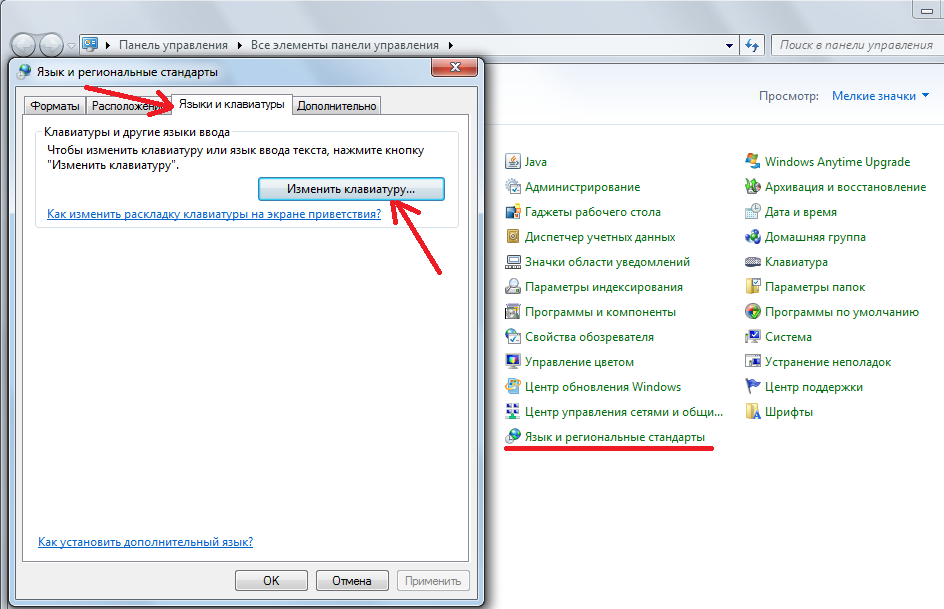
Dacă această tehnologie nu a ajutat la rezolvarea acestei probleme, ar trebui să accesați secțiunea C:\WINDOWS\system32\ctfmon.exe. Prin rularea acestui fișier, puteți rezolva cu ușurință toate problemele cu cheile.
Dacă nu au avut loc modificări, experții recomandă curățarea computerului și actualizarea registrului de date.
Pentru a face acest lucru, trebuie să accesați linia de comandă folosind combinația de taste Win + R. După aceea, în fereastra care se deschide, introduceți „regedit.»
După aceasta, accesați secțiunea [HKEY_CURRENT_USER\Software\Microsoft\Windows\CurrentVersion\Run]
Apoi, faceți clic dreapta pe secțiune și creați o nouă setare de setări de date.
Parametrul trebuie redenumit la următoarea valoare − ctfmon.exe.
Important! După aceasta, setăm o nouă valoare pentru fișier. Ar trebui să aibă un folder de salvare, care se află în C:\WINDOWS\system32\ctfmon.exe.
După acești pași, se recomandă să închideți toate ferestrele și să reporniți computerul. Acest lucru va ajuta la actualizarea tuturor informațiilor de pe computer. După terminarea lucrărilor, funcționalitatea tastaturii ar trebui să revină la normal.
Cum să schimbi limbile pe tastatură
Pentru a utiliza schimbarea limbii, ar trebui să utilizați metodele enumerate mai sus.
Metode prin combinații de taste rapide:
- Combinația de taste SHIFT+ALT;
- Combinație de taste CTRL+ALT;
- Folosind tastele Windows+Space.
Doar apăsați o combinație de butoane și nu trebuie să faceți nimic altceva.
Dacă această metodă este incomodă pentru dvs., este recomandat să utilizați fereastra de setări situată în „Bara de activități”. Puteți adăuga un aspect suplimentar folosind mouse-ul.

În cazurile în care o tastatură cu fir sau fără fir nu funcționează deloc și nu introduce date text, se recomandă înlocuirea setului cu cască.
Dacă înlocuirea căștilor nu a ajutat, cel mai bine este să contactați un centru de service și să duceți acolo unitatea de sistem sau laptopul. În cazurile în care nu este încă posibil să contactați un centru de service, este recomandat să utilizați serviciile Tastaturii pe ecran. Textul va fi introdus după ce faceți clic cu mouse-ul pe un anumit buton de pe ecran.





